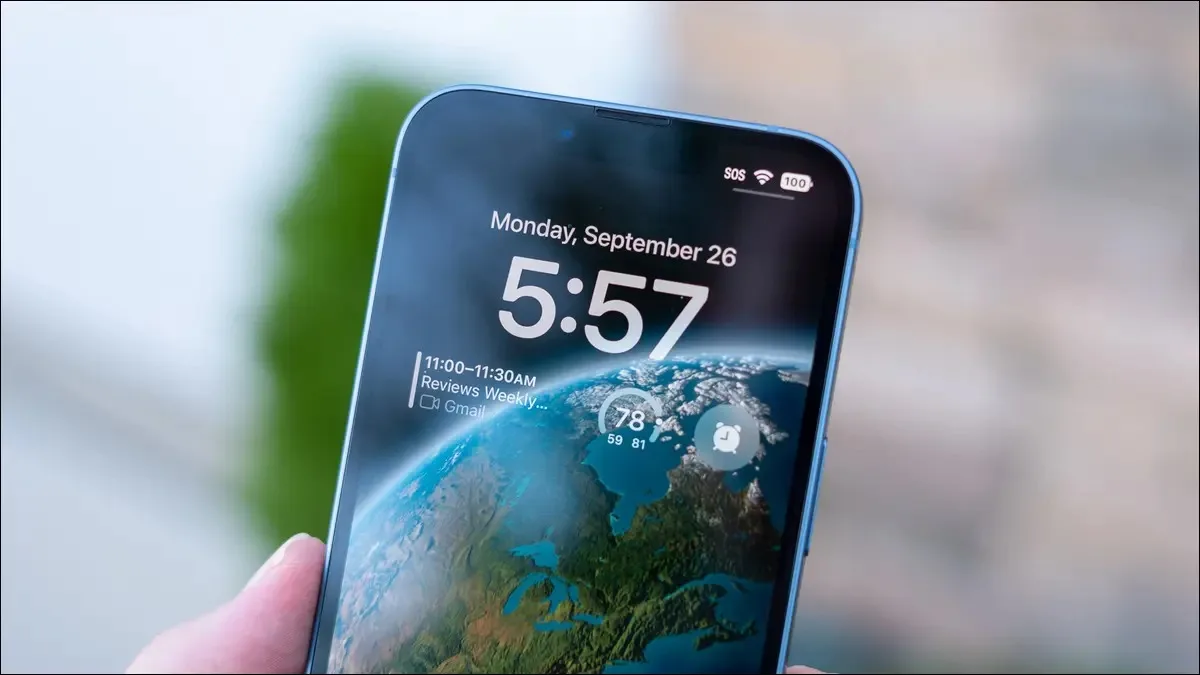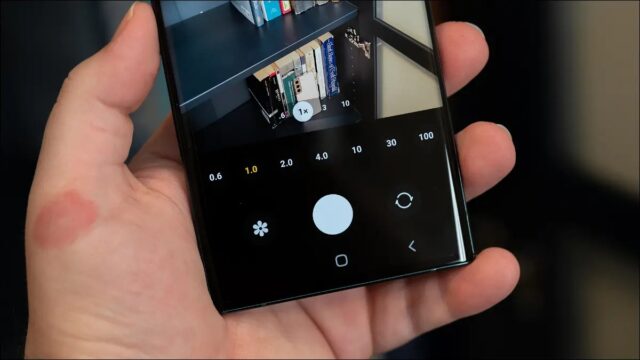آیا می خواهید از آرشیو ZIP با رمز عبور محافظت کنید؟ اگرچه ویندوز گزینه داخلی برای انجام این کار ندارد، می توانید از برنامه های رایگان مانند ۷-Zip و WinRAR برای افزودن محافظت از رمز عبور استفاده کنید. ما به شما نشان می دهیم چگونه در ویندوز ۱۱ روی یک فایل زیپ رمز بگذاریم.
مطمئن شوید که رمز عبورتان را در جایی امن، مانند یک Password Manager یادداشت کنید، زیرا هر بار که می خواهید فایل ها را از ZIP محافظت شده با پسورد استخراج کنید، به آن نیاز خواهید داشت. با راهنمای چگونه در ویندوز ۱۱ روی یک فایل زیپ رمز بگذاریم همراه باشید.
پسورد گذاشتن روی یک فایل زیپ با استفاده از ۷-Zip
بیایید ببینیم چگونه در ویندوز ۱۱ روی یک فایل زیپ رمز بگذاریم. ۷-Zip یک برنامه رایگان و متن باز است که می توانید از آن برای ایجاد و استخراج فایل ها از فرمت های مختلف آرشیو از جمله ZIP استفاده کنید. با استفاده از این برنامه، فایل هایی را برای افزودن به آرشیو انتخاب می کنید، رمز عبور را تنظیم می کنید و به برنامه اجازه می دهید محتویات بایگانی شما را ایمن کند.
برای شروع، برنامه رایگان ۷-Zip را بر روی کامپیوترتان دانلود و نصب کنید.
در مرحله بعد، یک پنجره File Explorer را باز کنید و فایل هایی را که می خواهید به آرشیو ZIP اضافه کنید پیدا کنید. همه این فایل ها را انتخاب کنید، روی یکی از فایلها راست کلیک کنید و ۷-Zip > Add to Archive را انتخاب کنید.
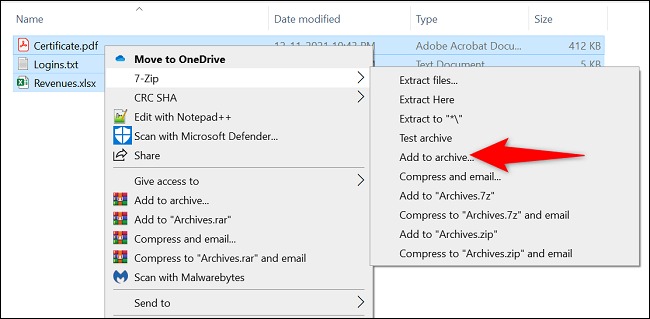
پنجره Add to Archive را خواهید دید. در اینجا، در بخش Encryption در سمت راست، روی فیلد «Enter Password» کلیک کنید و رمز عبوری را که می خواهید استفاده کنید تایپ کنید. همان رمز عبور را در قسمت Reenter Password تایپ کنید.
سپس، روی منوی کشویی Encryption Method کلیک کنید و «AES-256» را انتخاب کنید، رمز محبوبی که توسط بانک ها و ارتش ایالات متحده استفاده می شود. اگر می خواهید، می توانید هر گزینه دیگری را به دلخواه تنظیم کنید.
در نهایت، با کلیک روی OK در پایین شروع به ساخت فایل زیپ کنید.
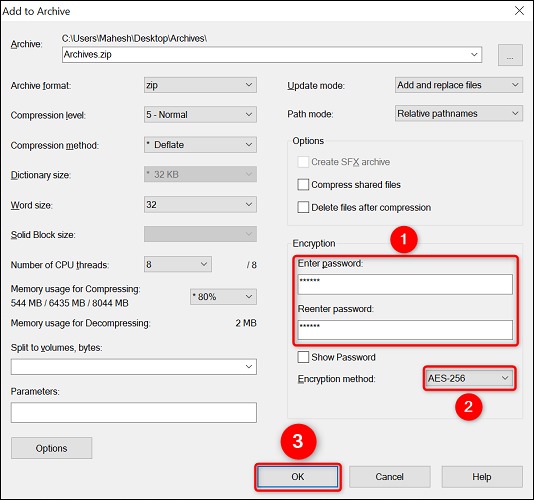
۷-Zip بایگانی ZIP محافظت شده با رمز عبور شما را در همان پوشه فایل های انتخابی شما ایجاد می کند. وقتی این بایگانی را باز می کنید، از شما خواسته می شود رمز عبور را وارد کنید تا فایل ها را از آن استخراج کنید.
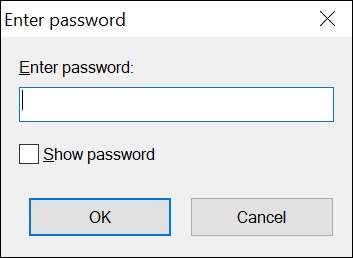
چگونه در ویندوز ۱۱ روی یک فایل زیپ رمز بگذاریم؟ کافی است مراحل بالا را انجام دهید.
فایل زیپ را با استفاده از WinRAR رمزگذاری کنید
چگونه در ویندوز ۱۱ روی یک فایل زیپ رمز بگذاریم؟ یک روش انجام کار را دیدید. اگر مدت زیادی با کامپیوتر ویندوز کار کرده باشید، احتمالا تاکنون با WinRAR مواجه شده اید. این برنامه فشردهسازی فایل به شما امکان می دهد فایل ها را از انواع مختلف آرشیو، از جمله ZIP، بسازید و استخراج کنید. می توانید از این برنامه برای ایمن سازی آرشیو با رمز عبور نیز استفاده کنید.
برای انجام این کار، ابتدا نسخه رایگان WinRAR را روی دستگاه ویندوزتان دانلود و نصب کنید.
سپس یک پنجره File Explorer را باز کنید و فایل هایی را که می خواهید به فایل زیپ اضافه کنید پیدا کنید. همه فایل هایتان را انتخاب کنید، روی یک فایل راست کلیک کنید و Add to Archive را انتخاب کنید.
نکته: اگر گزینه Add to Archive را در WinRAR را نمیبینید، کامپیوتر ویندوز ۱۰ یا ویندوز ۱۱ خودتان را ری استارت کنید.
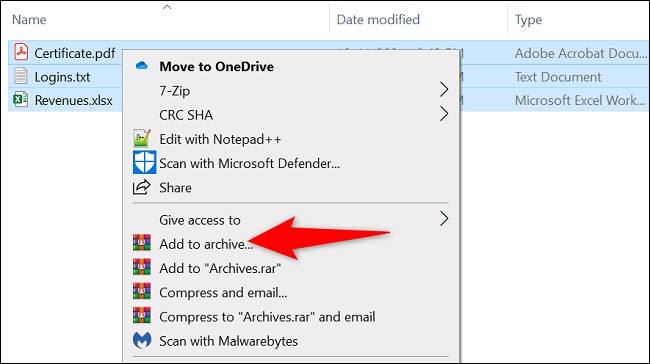
در پنجره Archive Name and Parameters روی Set Password” button کلیک کنید.
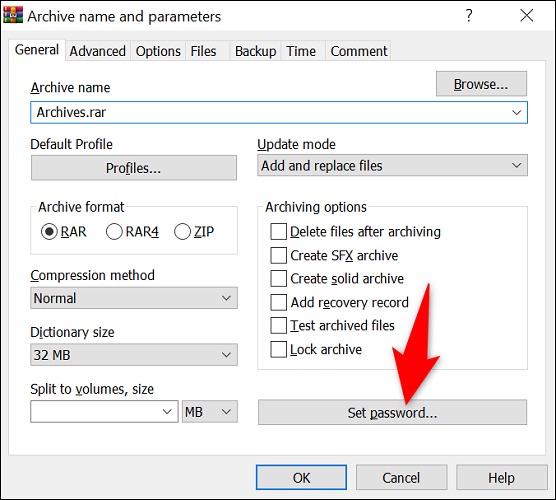
در پنجره Enter Password قسمت Enter Password را انتخاب کنید و و رمز عبورتان را تایپ کنید. همان رمز عبور را در قسمت Reenter Password for Verification تایپ کنید.
در نهایت OK را در پایین بزنید.
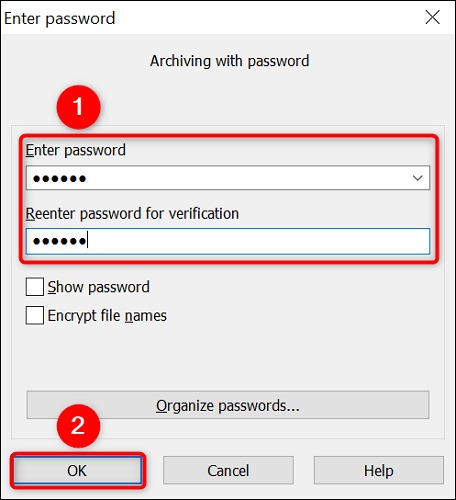
در قسمت Archive Format گزینه ZIP را انتخاب کنید تا فایل زیپ ایجاد شود. سپس در صورت تمایل هر گزینه دیگری را تغییر دهید.
در نهایت، هنگامی که برای ایجاد آرشیو آماده شدید، روی «OK» کلیک کنید.
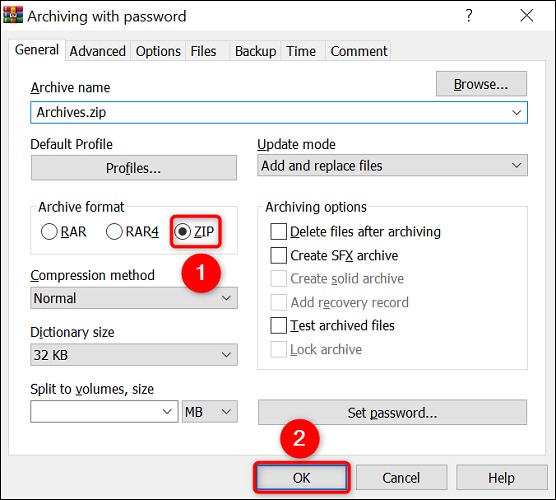
WinRAR یک آرشیو ZIP جدید ایجاد می کند که با رمز عبور انتخابی شما محافظت می شود. اکنون می توانید این ZIP را با هر کسی که می خواهید به اشتراک بگذارید و آنها باید رمز عبور صحیح را برای استخراج فایل های آن وارد کنند.
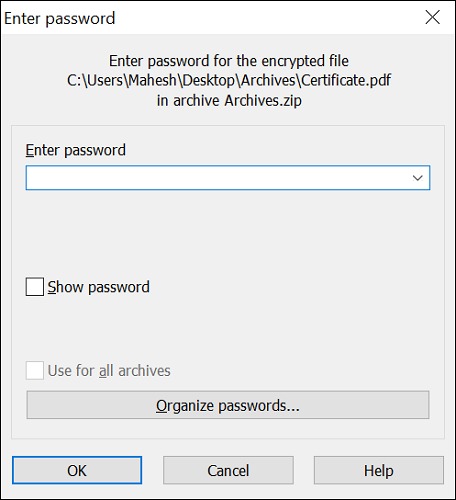
و به این ترتیب اطلاعات محرمانهتان را در دستگاه ویندوز ایمن نگه می دارید. بسیار مفید!
اکنون میدانیم چگونه در ویندوز ۱۱ روی یک فایل زیپ رمز بگذاریم. برای آموزش های بیشتر در این زمینه، روش اکسترکت کردن فایل های با پسوند tar.gz در ویندوز ۱۱ را ببینید.
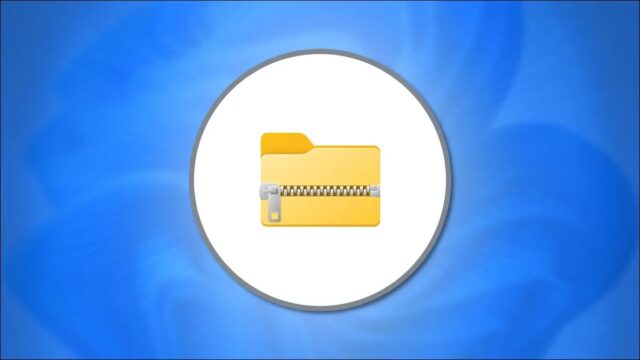
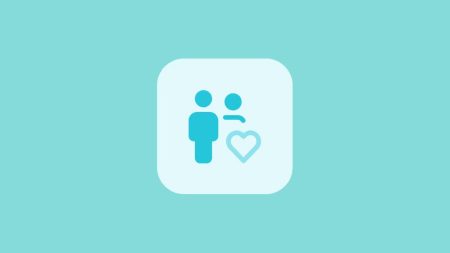

![دانلود تصاویر پس زمینه Meizu 20 Pro با کیفیت [FHD+] دانلود تصاویر پس زمینه Meizu 20 Pro با کیفیت [FHD+]](https://www.evjaj.com/wp-content/uploads/2023/04/MMMPRO-450x284.jpg)